अपने वाई-फ़ाई कनेक्शन को कैसे स्थिर करें
Monday, Oct 17, 2022 · 16 minutes


GENERIC
Monday, Oct 17, 2022 · 16 minutes
मेटाडेटा: खराब वाई-फ़ाई कनेक्शन, आईएसपी (इंटरनेट सेवा प्रदाता) के खिलाफ सबसे बड़ी शिकायत होती है। पता करें कि आप अपने वाई-फ़ाई कनेक्शन को स्थिर करने के लिए क्या कर सकते हैं।
हो सकता है कि आप अपने ऑफिस में काम कर रहे हैं या घर पर YouTube पर वीडियो देख रहे हैं या घर से काम (वर्क फ्रॉम होम) कर रहे हैं। इनमें से कोई भी मामला हो, आपका वाई-फ़ाई कनेक्शन बेहतरीन होना चाहिए। यह सबसे ज़रूरी है। यह न केवल आपके नेटफ्लिक्स पर कुछ देखते समय में बफरिंग को खत्म करता है, बल्कि इससे कॉन्फ़्रेंस कॉल में भी काफ़ी सुधार होता है। फिर भी, हर आईएसपी के कस्टमर सपोर्ट मेलबॉक्स में खराब और अस्थिर वाई-फ़ाई स्पीड की शिकायतें और फीडबैक लगातार बढ़ते जा रहे हैं।
लेकिन, अपने आईएसपी को दोष देने से पहले, पक्का करें कि आपके नेटवर्क का हर एक डिवाइस, खासकर स्मार्टफ़ोन और कंप्यूटर, आपके ब्रॉडबैंड पैकेज में चैनल की जा रही बैंडविड्थ के हर एक बाइट का इस्तेमाल कर सकते हैं। तेज़ इंटरनेट कनेक्शन वाले सबसे अच्छे वाई-फ़ाई प्रदाताओं से कनेक्शन लेने के बावजूद, अगर आपका वाई-फ़ाई कॉन्फ़िगरेशन खराब है, तो यह आपकी गलती की वजह से भी हो सकता है। इसलिए, अपने वाई-फ़ाई डिवाइसों को सही ढंग से सेट करना बहुत ज़रूरी है।
यहां तक कि जिन लोगों ने हमारा सबसे तेज़ ACT GIGA ब्रॉडबैंड प्लान लिया है, उन्हें भी हाल ही में धीमी और स्लगिश वाई-फ़ाई स्पीड का सामना करना पड़ रहा है। इसकी सबसे बड़ी वजह उनका बहुत पुराना इंटरनेट राउटर, अक्षम कस्टमाइज़ेशन और पोज़िशनिंग है।
आइए देखें कि ब्रॉडबैंड उपयोगकर्ताओं को वाई-फ़ाई की गति में उतार-चढ़ाव का सामना क्यों करना पड़ रहा है और इसे बिना अपने आइएसपी से बात किए कैसे कुछ ही समय में ठीक किया जा सकता है। अगर आपको लगता है कि आपका वाई-फ़ाई भी स्लगिश है, तो इसे ठीक करने के लिए हमारे सुझावों देखें और इन्हें अपनाएं।
आपके वाई-फ़ाई कनेक्शन में उतार-चढ़ाव क्यों होता है?
वाई-फ़ाई की स्पीड और कवरेज ऊपर-नीचे हो सकते हैं, खासकर कंक्रीट की दीवारों वाले बड़े अपार्टमेंट में। हो सकता है कि आप सोफे पर बैठकर बहुत तेज़ वाई-फ़ाई कनेक्शन का आनंद ले रहे हों, लेकिन जब आप बालकनी में जाएं, तो आपका सिग्नल पूरी तरह से बंद हो जाए। वाई-फ़ाई की गति और कनेक्शन में ये उतार-चढ़ाव ऐसी कई वजहों से हो सकते हैं जो इसकी स्पीड, कवरेज या समग्र विश्वसनीयता पर असर डालते हैं।
आपके अपार्टमेंट में तंग (जहां बहुत ज़्यादा सामान रखा हो) या दूर की जगहों पर अस्थिर, खराब वाई-फ़ाई होने की कुछ वजहें यहां दी गई हैं, जिनसे सबसे ज़्यादा चिढ़ हो सकती है।
भौतिक दूरी: खराब वाई-फ़ाई कवरेज का सबसे सीधा कारण, निश्चित रूप से, आपके वाई-फ़ाई राउटर और क्लाइंट (उपयोगकर्ताओं) के बीच की भौतिक दूरी है। अगर इसे आसान भाषा मे बताएं, तो आप राउटर से जितनी दूर जाएंगे, आपके वाई-फ़ाई की स्पीड उतनी ही कम होगी।
बाधाएं: कंक्रीट की दीवारें और लकड़ी के फर्नीचर वाई-फ़ाई रिसेप्शन की स्ट्रेंथ के लिए बहुत बुरे हैं। ये आंशिक रूप से सिग्नल को ऐब्सॉर्ब या पूरी तरह से ब्लॉक कर सकते हैं, खासकर ऐसी डिवाइस पर जो 5GHz या हाई स्पेक्ट्रम पर चल रही हों।
इंटरफेरेंस: वाई-फ़ाई सिग्नल सेल फोन, माइक्रोवेव ओवन और आरएफ डिवाइस वाले फ्रीक्वेन्सी बैंड पर ट्रांसमिट होते हैं, और इनमें आसानी से इंटरफेरेंस किया जा सकता है। आपके पड़ोसियों का वाई-फ़ाई भी इसमें इंटरफेयर कर सकता है।
पूरे घर के लिए एक राउटर: आपका एक राउटर, आपके घर के हर कोने में काम नहीं कर सकता। कंक्रीट की दीवारों के साथ-साथ, कंक्रीट के फर्श और छत भी वाई-फ़ाई सिग्नल को ब्लॉक करते हैं।
राउटर परफॉर्मेंस: जैसे आपका मिड-रेंज कंप्यूटर, एएए (AAA) गेमिंग को हैंडल नहीं कर सकता है, ठीक उसी तरह अगर आपका वाई-फ़ाई राउटर बहुत पुराना है, तो यह उम्मीद के मुताबिक परफ़ॉर्म नहीं करेगा। इनमें ज़्यादातर ऐसे राउटर शामिल हैं जो आपके ब्रॉडबैंड पैकेज में पहले से शामिल होते हैं।
ज़्यादा बैंडविड्थ का उपभोग: हो सकता है कि समस्या आपके वाई-फ़ाई की स्पीड की न हो, बल्कि आपके वाई-फ़ाई राउटर की क्षमता से जुड़ी हो। आपके वाई-फ़ाई राउटर की क्षमता को आसानी से ज़्यादा बैंडविड्थ का इस्तेमाल करने वाली डिवाइसों के इस्तेमाल से प्रभावित किया जा सकता है।
हार्डवायरिंग की कमी: स्मार्टफोन और लैपटॉप को इंटरनेट के लिए वास्तव में वाई-फ़ाई की जरूरत होती है। लेकिन, डेस्कटॉप पीसी और टीवी जैसे डिवाइस (जो एक ही जगह पर रखे जाते हैं), उनके लिए वायर्ड कनेक्शन बेहतर होते हैं। इससे आपके वाई-फ़ाई पर किसी भी तरह का अतिरिक्त दबाव दूर होता है।
खराब ऑप्टिमाइज़ेशन: आप अपने वाई-फ़ाई को कैसे कॉन्फ़िगर करते हैं, यह आपके वाई-फ़ाई कनेक्शन को स्थिर करने के लिए एक यहां भूमिका निभाता है। अगर आप अपने वाई-फ़ाई राउटर पर सपोर्ट किए जाने वाले चैनलों की अधिकतम संख्या का इस्तेमाल नहीं कर रहे हैं, तो आपका वाई-फ़ाई सिग्नल खराब हो सकता है।
खराब इंफ्रास्ट्रक्चर: अपनी खिड़की से बाहर देखें और देखें कि कहीं अपने घर में आने वाली कोएगजीयल या फाइबर लाइन पर कोई वेयर-टेयर तो नहीं है। बारिश, आंधी-तूफान जैसी स्थितियों में केबलिंग का टूटना, आपके वाई-फ़ाई की स्पीड को प्रभावित कर सकता है।
राउटर की अतिरिक्त विशेषताएं: मॉडर्न वाई-फ़ाई राउटर, बहुत सी सुविधाओं के साथ आते हैं, जैसे कि इनबिल्ट VPN, MU-MIMO कनेक्टिविटी, और ऐप कंट्रोल जो आपके वाई-फ़ाई की स्पीड और बैंडविड्थ को बहुत ज़्यादा सीमित या खराब कर सकते हैं।
टिंकरिंग से पहले कुछ परफॉर्मेंस टेस्ट करें
आप DIY (समस्या को खुद ठीक करना) कर सकते हैं। अब आप जानते हैं कि आपके वाई-फ़ाई राउटर के परफॉरमेंस को क्या-क्या प्रभावित कर सकता है, तो आइए आपको बताते हैं कि बेहतरीन वाई-फ़ाई कनेक्शन के लिए अपने वाई-फ़ाई कनेक्शन को कैसे स्थिर किया जाए। वाई-फ़ाई समस्या को ठीक करने के कुछ तरीकों को सीखना बहुत फायदेमंद हो सकता है, खासकर रात के समय जब एक तकनीशियन को बुला पाना मुश्किल है। लेकिन, इससे पहले कि आप अपने राउटर के साथ छेड़छाड़ करना शुरू करें, पक्का करें कि आप बेसलाइन के लिए कुछ वाई-फ़ाई स्पीड टेस्ट करें।
अपने वाई-फ़ाई कनेक्शन को स्थिर करने के 10 तरीके
यह इलेक्ट्रॉनिक्स को ठीक करने का सबसे अच्छा तरीका रहा है; बस इसे बंद करें और वापस चालू करें! आप किसी भी वेबसाइट या फ़ोरम पर जाएं, सबसे ज़रूरी सुझाव हमेशा आपके डिवाइस को रिस्टार्ट करना होगा। अपने राउटर को रिबूट करने से सेटअप प्रोसेस शुरू होता है, यह सभी वायर्ड और वायरलेस नेटवर्क से डिस्कनेक्ट हो जाता है, और फिर से कनेक्ट हो जाता है। अपने राउटर को रिस्टार्ट करना, एक बेकार और पुराना सा सॉल्यूशन लगता है, जबकि यह वर्षों तक आपके राउटर को ऑपरेशन के दौरान धीमा होने से रोकता है।
हालांकि, आपके वाई-फ़ाई राउटर को रोजाना रिबूट करने की जरूरत नहीं है। जैसा कि Netgear में प्रॉडक्ट मैनेजमेंट के वाइस-प्रेसीडेंट संदीप हरपलानी ने Wired को बताया, आपको अपने वाई-फ़ाई राउटर को ऐसे ही कभी भी रिबूट नहीं करना चाहिए, जब तक कि आप वास्तव में खराब वाई-फ़ाई स्पीड, धीमापन या इंटरफेरेंस जैसी समस्याओं का सामना न कर रहे हों। विशेष रूप से अगर आपका वाई-फ़ाई बैंड सेलेक्शन ऑटो पर सेट है, तो रिबूटिंग से राउटर कम से कम लोड के साथ सबसे अच्छा चैनल चुनने के लिए मजबूर होगा और स्टार्ट अप में इंटरफेरेंस होगा।
अपने इंटरनेट राउटर को अपने घर/अपार्टमेंट के कहीं बीच में रखें
ठोस कंक्रीट की दीवारें, छत और लकड़ी के फर्नीचर आपके वाई-फ़ाई कनेक्शन को प्रभावित कर सकते हैं या इसे पूरी तरह से ब्लॉक भी कर सकते हैं। आपके फ्लोर प्लान के हिसाब से, रणनीतिक रूप से अपने राउटर को कहीं बीच की जगह पर रखा जाना चाहिए जहां यह हर वाई-फ़ाई डिवाइस तक पहुंच सकता है। अपने राउटर को कहीं खुली जगह पर रखने की कोशिश करें, ऐसी जगह जहां आस-पास दीवारें न हों, जिससे आपको कम से कम देरी और इंटरफेरेंस के साथ सबसे अच्छा वाई-फ़ाई कनेक्शन मिल सके।
हालांकि, एक बड़ी परेशानी यह है कि आपको अपने केबल मैनेजमेंट के साथ क्रिएटिव होना पड़ेगा, खासकर जब आपके राउटर से डेस्कटॉप पीसी और स्मार्ट टीवी में तार जुड़ी हो। निर्माताओं के अनुसार, आपके राउटर को लटकाने का सबसे अच्छा स्थान दीवार के बीच में है, जिसमें आधे एन्टीना आगे की ओर और बाकी के ऊपर की ओर होने चाहिए। अपने राउटर को माइक्रोवेव ओवन और आरएफ डिवाइसों जैसे इलेक्ट्रोमैग्नेटिक डिवाइस से दूर रखने से भी बहुत फायदा हो सकता है।
ईथरनेट की मदद से सब कुछ हार्डवायर करें
आपके नेटवर्क पर ज़्यादा लोड, विशेष रूप से समान बैंड और चैनलों पर, आपके वाई-फ़ाई की स्पीड पर असर डाल सकता है। पोर्टेबिलिटी के लिए फोन और लैपटॉप को वायरलेस नेटवर्क की जरूरत होती है, जबकि दूसरे डिवाइस जैसे कि आपका डेस्कटॉप या स्मार्ट टीवी को आसानी से हार्डवायर्ड ईथरनेट से कनेक्ट किया जा सकता है। ईथरनेट के साथ आपके एक जगह पर रखे जाने वाले गैजेट्स को कनेक्ट करने से न केवल आपके वाई-फ़ाई का लोड कम होता है, बल्कि यह हार्डवेयर डिवाइसों के लिए बहुत विश्वसनीय बैंडविड्थ और लैटन्सी भी प्रदान करता है।
अगर आपका वाई-फ़ाई राउटर काफी मॉडर्न है और नेटगियर, आसुस, डी-लिंक और मर्क्यूसिस जैसे प्रतिष्ठित ब्रांडों में से है, तो संभावना है कि इसमें पहले से कम से कम चार गीगाबिट ईथरनेट पोर्ट हैं। आपको बस कुछ ईथरनेट केबल की जरूरत है। अपने राउटर को एक सही जगह पर ले जाने की तरह ही, उपकरणों को हार्डवायर्ड करने के लिए भी केबल मैनेजमेंट कौशल की जरूरत होती है। कारपेट के नीचे और मौजूदा इलेक्ट्रिकल कंडिट की मदद से केबलों को जोड़ने में एक घंटे का समय लग सकता है, लेकिन इससे आपका काम पूरा हो जाएगा।
अगर आपका राउटर सपोर्ट करता है तो डुअल-बैंड को चालू करें
वाई-फ़ाई राउटर में डुअल-बैंड सपोर्ट होना अब कोई खास बात नहीं है, और लगभग सभी राउटर में यह होता है, चाहे वह सस्ता हो या महंगा। लेकिन अगर आपने अभी भी डुअल-बैंड चालू नहीं किया है, तो आपको अब भी वाई-फ़ाई की अच्छी स्पीड नहीं मिल रही होगी। चूंकि ज़्यादा से ज़्यादा डिवाइस अब 5GHz बैंड से जुड़ सकते हैं, इसे राउटर पर चालू करने से आपके परफॉर्मेंस में ज़्यादा सुधार होगा और आपको सबसे अच्छा वाई-फ़ाई कनेक्शन मिल पाएगा।
यहां बताया गया है कि आप अपने नवीनतम राउटर पर डुअल-बैंड कैसे चालू कर सकते हैं:
चरण 1: पैकेजिंग पर लिखे गए डिफ़ॉल्ट लॉगिन आईपी अड्रेस को डाल कर अपने राउटर के एडमिन लॉगिन पेज को ब्राउज़ करें।
चरण 2: अब, अपनी राउटर सेटिंग्स में एक एडमिन के रूप में या तो डिफ़ॉल्ट या कस्टम लॉगिन क्रेडेंशियल के साथ लॉग-इन करें।
चरण 3: वाई-फ़ाई सेक्शन पर जाएं, और पक्का करें कि 5GHz बैंड चालू है और पासवर्ड-प्रोटेक्टेड है।
चरण 4: अंत में, अपने सभी डिवाइसों की जांच करें जो डुअल-बैंड वाई-फ़ाई को सपोर्ट करते हैं और दिखाई देने वाले दोनों वाई-फ़ाई नेटवर्क से कनेक्ट होते हैं।
हालांकि, नया 5GHz बैंड, 2.4GHz की तुलना में कम रेंज डेटा है, यह हर एक डिवाइस को 6x बैंडविड्थ प्रदान करता है। इसलिए, 2.4GHz और 5GHz वाई-फ़ाई का संयोजन बेहतर स्पीड और कवरेज के बीच कुशलता से समायोजित कर सकता है। डुअल-बैंड वाई-फ़ाई कनेक्टिविटी वाले मॉडर्न राउटर से, आपको दोनों नेटवर्क के लिए एक ही एसएसआईडी और पासवर्ड सेट करने का विकल्प मिलता है, जिससे डिवाइस आपके वाई-फ़ाई पर सिग्नल इंटरफेरेंस और लेटेंसी को कम करते हुए गतिशील रूप से स्विच कर सकते हैं।
बेकार के वाई-फ़ाई डिवाइस डिसकनेक्ट करें
जैसा कि यह पता चला है, कभी-कभी हमारे ऑफिस या घर के वाई-फ़ाई नेटवर्क को मेहमानों, या ज़्यादा विशेष रूप से, अनधिकृत डिवाइसों से कनेक्ट करना पड़ सकता है। अगर आपका वाई-फ़ाई नेटवर्क ओपन है, या इसका पासवर्ड कमजोर है या जिसके साथ आपने महीनों पहले अपना पासवर्ड साझा किया था, ऐसा कोई व्यक्ति अभी भी बैंडविड्थ को प्रभावित कर रहा है, तो इससे आपके घर या ऑफिस का वाई-फ़ाई नेटवर्क बहुत धीमा हो सकता है। हर एक अवांछित डिवाइस की वजह से ज़्यादा भीड़-भाड़, और इसकी वजह से अंततः खराब वाई-फ़ाई स्पीड होती है।
इसका समाधान आसान है। अपने राउटर की एडमिन सेटिंग खोलें और अपने वाई-फ़ाई राउटर से जुड़े वायर्ड और वायरलेस डिवाइसों की सूची देखें। उन डिवाइसों का पता लगाएं जिन्हें आप नहीं पहचानते और उन्हें बाहर निकाल दें! आपके राउटर में एक इनबिल्ट ट्रैफ़िक एनालाइज़र भी हो सकता है जो आपको यह देखने की अनुमति देता है कि कौन-से डिवाइस, सबसे ज़्यादा डेटा खर्च कर रहे हैं और आप विशिष्ट डिवाइसों के लिए बैंडविड्थ कैपिंग को चालू कर सकते हैं जो आपके प्लान के हिसाब से आपको सही लगे।
एक एक्सटेंडर की मदद से वाई-फ़ाई रेंज बढ़ाएं
विशेष रूप से बहु-मंजिला इमारतों और बड़े अपार्टमेंट के लिए, केवल एक वाई-फ़ाई राउटर काफ़ी नहीं होता। वाई-फ़ाई की स्पीड और रिसेप्शन में पहले से ही लकड़ी के फर्नीचर की वजह से परेशानी होती है। कंक्रीट की छतों की वजह से स्थिति और भी खराब हो जाती है। इस मामले में, एक किफायती लेकिन बहुत प्रभावी समाधान, अलग-अलग मंजिलों पर वाई-फ़ाई कनेक्शन को स्थिर करने और इसके बैंडविड्थ में सुधार करने के लिए आपके राउटर के ब्रांड से एक या एक से ज़्यादा वाई-फ़ाई रेंज एक्सटेंडर पाना है।
वाई-फ़ाई रेंज एक्सटेंडर, सिग्नल बूस्टर हैं जो ईथरनेट से फीड करते हैं और इसे उसी बैंड और लॉगिन क्रेडेंशियल पर रीब्रॉडकास्ट करते हैं। इसका दूसरा विकल्प है, मेश वाई-फ़ाई सिस्टम। जबकि मेश वाई-फ़ाई, रेंज एक्सटेंडर जोड़ने की तुलना में काफी महंगा है, वे आपके इंटरनेट ट्रैफ़िक को स्मार्ट होम डिवाइस डेज़ी-चेन के साथ कुशलतापूर्वक रूट कर सकते हैं। नए सेटअप के लिए, मेश वाई-फ़ाई फ्यूचर-प्रूफ है और आने वाले वर्षों के लिए सबसे अच्छा वाई-फ़ाई कनेक्शन प्रदान करेगा।
आसानी से समझने वाले यूजर इंटरफेस की बदौलत मॉडर्न राउटर्स ने कस्टमाइज़ेशन को हकीकत में आसान बना दिया है। और आपके फोन या कंप्यूटर की तरह, निर्माता हमेशा फर्मवेयर अपडेट के साथ अपने हार्डवेयर से स्पीड और विश्वसनीयता में सुधार कर रहे हैं। यह अपना वाई-फ़ाई पासवर्ड बदलना जितना आसान है, आप अपने फर्मवेयर को सीधे एडमिन इंटरफेस से अपडेट कर सकते हैं, इसकी परफॉरमेंस में सुधार कर सकते हैं और एजिंग राउटर पर भी सबसे अच्छे वाई-फ़ाई कनेक्शन का आनंद ले सकते हैं।
हालांकि, पुराने मॉडलों में, फर्मवेयर को अपडेट करने के लिए आपको निर्माताओं की वेबसाइट से पैकेज डाउनलोड करने और अपडेट सेटिंग्स से फ़ाइल को मैन्युअल रूप से इंस्टॉल करना पड़ सकता है। इसके बाद की प्रक्रिया थकावट भरी है और इसमें गलतियां हो सकती हैं। फिर भी, अगर आपकी वाई-फ़ाई की स्पीड खराब नहीं है, तब भी आपको अपने वाई-फ़ाई का बेहतरीन अनुभव पाने के लिए तैयार की गई आधुनिक सुविधाओं का इस्तेमाल करते हुए क्रमिक परफॉर्मेंस गेन और कस्टमाइज़ेशन के लिए अपने राउटर के फर्मवेयर को नियमित रूप से अपडेट करते रहना चाहिए।
अपने राउटर के फर्मवेयर को अपडेट करने से काम नहीं बना? अपग्रेड करने का समय!
फर्मवेयर को अपडेट करने के बावजूद, अगर आपका राउटर आपकी उम्मीदों पर खरा नहीं उतरता है, तो अंत में आपके हार्डवेयर को अपग्रेड करने का समय आ गया है। हालांकि, सबसे अच्छे वाई-फ़ाई प्रदाताओं, विशेष रूप से हमारे ACT Storm और ACT Incredible के पैकेज का लाभ उठाने के लिए, अपने वाई-फ़ाई राउटर को अपग्रेड करना बेहतर है। लास्ट-जेन (बहुत पुराने) नेटवर्किंग गियर न केवल अपने मॉडर्न विकल्पों की तुलना में थोड़े धीमे हैं, बल्कि बहुत साल पहले अपडेट किए गए फर्मवेयर, से आपकी सुरक्षा और निजता पर भी गलत असर पड़ सकता है।
और WiFi6 और WiFi6E जैसे नए वाई-फ़ाई मानकों के साथ, आपके डिवाइस सबसे अच्छे वाई-फ़ाई कनेक्शन, तेज स्विचिंग, गेमिंग और कॉन्फ्रेंस कॉल में बेहतर लैटन्सी और 5GHz डिवाइसों के लिए बेहतर बैंड स्टीयरिंग सुविधाओं से लाभ उठा सकते हैं। ज़्यादा ग्राहकों को जोड़ने की क्षमता को नहीं भूलना चाहिए। अगर आप कुछ मॉडर्न खोज रहे हैं, तो अपने काम को बाधा-मुक्त रखने के लिए तुलना किए गए 5 लोकप्रिय राउटर देखें जहां हमने ACT Fibernet के लिए सबसे अच्छे वाई-फ़ाई राउटर का सुझाव दिया है।
जांच करें कि क्या आपके उपकरण नवीनतम मानकों को सपोर्ट करते हैं
एक निर्बाध ब्राउज़िंग और स्ट्रीमिंग अनुभव पाने के लिए, आपको यह पक्का करना होगा कि दोनों छोर पूरी तरह से बंधे हुए हैं। और इसलिए, आपको यह जांच करना होगा कि आपके राउटर और क्लाइंट दोनों नवीनतम मानकों पर हैं या नहीं। 2.4GHz और 5GHz वाई-फ़ाई के कॉम्बिनेशन ने स्पीड और रेंज दोनों के साथ सबसे अच्छे वाई-फ़ाई कनेक्शन की सेवा करने में एक लंबा सफर तय किया है और आज के समय में इसे मॉडर्न वाई-फ़ाई मानकों जैसे WiFi6 और WiFi6E द्वारा गीगाबिट गति के साथ रिप्लेस किया जा रहा है।
हालांकि, अगर एक से ज़्यादा डिवाइस एक ही बैंड से कनेक्ट हो जाते हैं, तो आपको नेटवर्क कंजेशन का सामना करना पड़ सकता है। कोई फर्क नहीं पड़ता कि वाई-फ़ाई क्लाइंट अलग-अलग बैंड के बीच कितने गतिशील रूप से स्विच करते हैं, अब जबकि ज़्यादा डिवाइस 5GHz बैंड को सपोर्ट करते हैं, वाई-फ़ाई राउटर हर डिवाइस को पर्याप्त बैंडविड्थ फ़ीड करने के लिए संघर्ष कर रहे हैं। इसका समाधान है, अपने राउटर के एडमिन पैनल में लॉग-इन करना और हर एक बैंड को हर एक डिवाइस को मैन्युअल रूप से असाइन करना। अंत में, अपने वाई-फ़ाई की स्पीड की पुष्टि करने के लिए कुछ परफॉर्मेंस टेस्ट करें।
अगर कुछ भी काम नहीं करता है, तो अपने आईएसपी से संपर्क करें
अंत में, अगर कुछ काम नहीं करता, तो बस अपने आईएसपी को कॉल करें और अपने नेटवर्क के समस्या समाधान के लिए एक अधिकृत तकनीशियन को बुलाएं। अगर आपको अब भी अपने वाई-फ़ाई कनेक्शन को स्थिर करने में परेशानी हो रही है, तो विशेष परीक्षण उपकरण के साथ आपके आईएसपी के सर्विस तकनीशियन किसी भी अनदेखी समस्या को इंगित कर सकते हैं जो आपके नेटवर्क को बाधित कर सकती है। अगर आप खुद एडमिन सेटिंग को नहीं बदलना चाहते, तो आपके आइएसपी द्वारा इसे ठीक करने में कुछ घंटे लग सकते हैं, लेकिन यह निश्चित रूप से सबसे सुरक्षित है।
और अगर आप पहले से ही ACT Fibernet पर हैं, तो चिंता की कोई बात नहीं है। भारत में सबसे प्रशंसित और सबसे अच्छे वाई-फ़ाई प्रदाताओं में से एक होने के नाते, ACT Fibernet न केवल किफायती ब्रॉडबैंड प्लान प्रदान करता है, बल्कि समय पर ग्राहक सेवा और मार्गदर्शन के मामले में उपयोगकर्ताओं की अपेक्षाओं पर खरा उतरता है। अगर आप धीमी वाई-फ़ाई स्पीड का अनुभव कर रहे हैं, तो हमारे Selfcare पेज पर जाएं या सबसे किफायती कीमतों पर अपने मौजूदा ब्रॉडबैंड कनेक्शन पर नई योजनाओं और समर्थन के लिए हमसे संपर्क करें।
एक और स्पीड टेस्ट करें। कोई सुधार दिखा?
एक बार जब आप अपने वाई-फ़ाई राउटर और ट्वीकिंग सेटिंग्स की समस्या का समाधान कर लेते हैं, तो एक और इंटरनेट स्पीड टेस्ट करें और जांच करें कि क्या कोई सुधार हुआ है। अपने पिछले स्कोर से इसकी तुलना करें और देखें कि यह कितना सुधार आया है।
क्या वाई-फ़ाई बूस्टर मेरी इंटरनेट स्पीड बढ़ा सकते हैं?
वाई-फ़ाई बूस्टर और वाई-फ़ाई रेंज एक्सटेंडर मुख्य रूप से आपके परिसर में आपके वाई-फ़ाई कवरेज में सुधार कर सकते हैं, ये वाई-फ़ाई की स्पीड तब बढ़ा सकते हैं जब राउटर उपलब्ध बैंडविड्थ को हैन्डल नहीं कर पाते।
अगर आप अपने घर या अपार्टमेंट में वाई-फ़ाई बूस्टर या वाई-फ़ाई रेंज एक्सटेंडर इंस्टॉल करके अपनी वाई-फ़ाई की स्पीड और कवरेज में सुधार करना चाहते हैं, तो अपने राउटर ब्रांड के साथ जाना, ज़्यादा संगतता और फीचर सेट के लिए एक आदर्श विकल्प है।
आप बूस्टर के साथ अपने वाई-फ़ाई को कैसे बढ़ा सकते हैं?
जबकि वाई-फ़ाई बूस्टर इंस्टॉल करना प्लग-इन और पावरिंग जितना आसान है, इसके बाजार में दर्जनों विकल्प उपलब्ध हैं। अगर आप एक एक्सटेंडर कनेक्ट करना चाहते हैं, तो अपने वाई-फ़ाई को कैसे एक्सटेंड करें, इस पर निर्देशात्मक मार्गदर्शिका देखें।
खराब वाई-फ़ाई का कोई एक कारण नहीं होता। आपकी विशिष्ट स्थिति के आधार पर, यह आपका पुराना राउटर हो सकता है, आपके वाई-फ़ाई राउटर और क्लाइंट्स के बीच की दूरी हो सकती है, नेटवर्क की बाधाएं या यहां तक कि धीमा डीएनएस सर्वर भी हो सकता है।
मुझे अपने घर के बाहर वाई-फ़ाई कैसे मिल सकता है?
वाई-फ़ाई बूस्टर और रेंज एक्सटेंडर आपके घर के बाहर वाई-फ़ाई पाने के लिए एक त्वरित समाधान की तरह लगते हैं, विशेष रूप से आपके लॉन या पार्किंग स्थल में, अपने फ्लोर प्लान पर पुनर्विचार करना और अपने मौजूदा राउटर को रणनीतिक रूप से इंस्टॉल करना भी फायदेमंद साबित हो सकता है।
एक अटूट या सबसे अच्छा वाई-फ़ाई कनेक्शन जो आपके अपार्टमेंट को कवर करता है, अविश्वसनीय रूप से बहुत ज़रूरी है। इसकी जरूरत विशेष रूप से कॉन्फ्रेंस कॉल के लिए पड़ती है जहां डेटा का प्रत्येक बाइट और लैटन्सी का हर मिलीसेकंड बहुत मायने रखता है। खराब वाई-फ़ाई स्पीड और नेटवर्क ढूंढने के लिए बार-बार अपने फोन को हवा में नहीं लहराया जा सकता। लेकिन अब जब आप अविश्वसनीय संकेतों के मूल कारणों और अपने वाई-फ़ाई कनेक्शन को स्थिर करने के बारे में जानते हैं, तो अब आप इन सब चीजों को कंट्रोल कर सकते हैं।
ब्रॉडबैंड सेवाओं और इंटरनेट के बुनियादी ढांचे पर इसी तरह की सूचनात्मक गाइड पढ़ने के लिए, हमारे ब्लॉग पेज पर जाएँ।
101
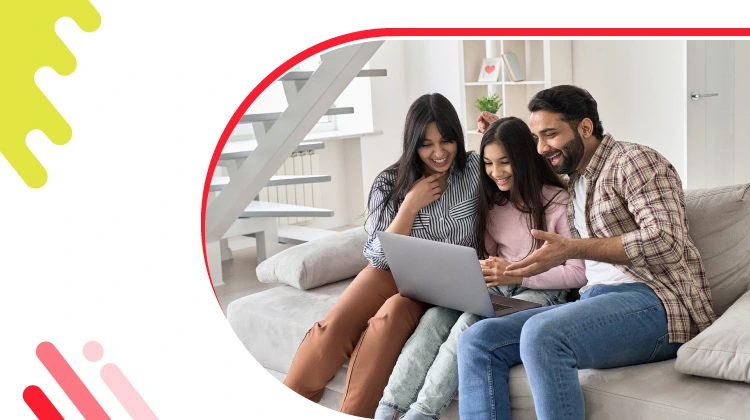
The New Social: How High-Speed Internet is Redefining 'Quality Time' with Friends and Family
Read more394

How ACT SmartWi-Fi is Redefining Home Internet in 2025: The Age of AI-Powered Seamless Connectivity
Read more152
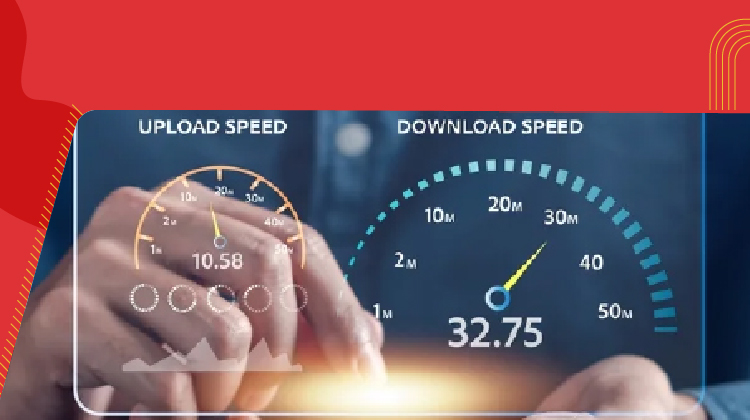
From Bandwidth to Intelligence: How AI Is Redefining Business Demands from ISPs
Read more
A referral link has been sent to your friend.
Once your friend completes their installation, you'll receive a notification about a 25% discount on your next bill
![]() Please wait while we redirect you
Please wait while we redirect you

![]() One of our representatives will reach out to you shortly
One of our representatives will reach out to you shortly

One of our representatives will reach out to your shortly
![]() Please wait while we redirect you
Please wait while we redirect you

Please enter your registered phone number to proceed

Please enter correct OTP to proceed


Dear customer you are successfully subscribed
Please wait while we redirect you

Your ACT Shield subscription has been successfully deactivated

Dear user, Your account doesn't have an active subscription

Dear customer Entertainment pack is already activated.
Please wait while we redirect you